Ongelma Minecraft Legendsin käynnistämisessä: kuinka korjata se
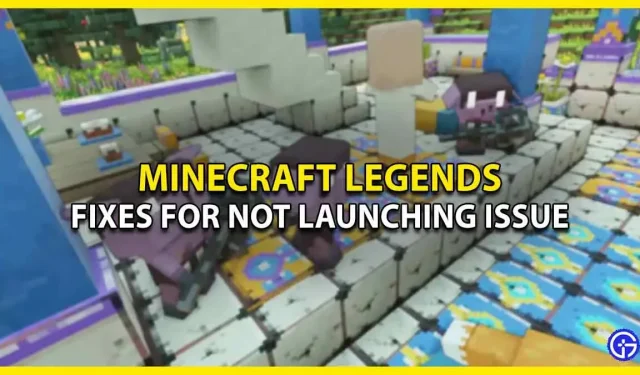
Ei vain sinä, vaan monet pelaajat kohtaavat ongelman, jossa Minecraft Legends ei käynnisty eivätkä pysty korjaamaan sitä. Käynnistysvirheen lisäksi käyttäjät raportoivat myös äkillisistä kaatumisista, jotka pilaavat pelikokemuksen varmasti. Tämän virheen syitä ei kuitenkaan tunneta, mutta jotkut vianetsintämenetelmät voivat silti auttaa sinua. Tarkastellaan siis ilman pitkiä puheita kaikkia mahdollisia ratkaisuja virheen korjaamiseksi.
”Minecraft Legends ei käynnisty” -virheen korjaaminen (mahdolliset ratkaisut)

Alla on kaikki mahdolliset ratkaisut, joita voit käyttää Minecraft Legends -käynnistysongelman korjaamiseen. Ennen kuin jatkat, varmista, että järjestelmäsi täyttää laitteistovaatimukset.
- Tarkista tiedoston eheys
- Asenna uusimmat näytönohjaimet
- Suorita järjestelmänvalvojana
- Poista virustorjunta ja VPN käytöstä
- Asenna Minecraft Legends uudelleen
Nämä ovat korjauksia, jotka voivat korjata käynnistys- tai kaatumisongelman. Paremman ymmärtämisen vuoksi tarkastellaan yksityiskohtaisesti mainittuja vianetsintämenetelmiä.
Tarkista tiedoston eheys
Ensimmäinen korjaus, joka toimii monille pelaajille, on yksinkertaisesti pelitiedostojen eheyden tarkistaminen. Tässä tapauksessa vaurioitunut tiedosto tarkistetaan ja palautetaan. Jos et tiedä miten tämä tehdään, vieritä hieman alaspäin.
- Steamissa
- Käynnistä ensin Steam järjestelmässäsi.
- Siirry sitten kirjastoon ja napsauta hiiren kakkospainikkeella Minecraft Legends -peliä.
- Napsauta sen jälkeen ”Ominaisuudet” ja valitse ”Paikalliset tiedostot” -välilehti.
- Ja sen alta löydät vaihtoehdon ”Tarkista pelitiedostojen eheys”.
- Xbox-sovelluksessa
- Avaa ensin Xbox-sovellus tietokoneellasi.
- Valitse sitten asennetun pelin osiosta Minecraft Legends.
- Napsauta sen jälkeen 3 pistettä, jotka sijaitsevat Toista-painikkeen vieressä.
- Valitse sitten ”Hallinnoi” ja siirry ”Tiedostot”-välilehteen.
- Napsauta siellä ”Tarkista ja korjaa”.
Asenna uusimmat näytönohjaimet
Toinen asia, jonka voit kokeilla, on yksinkertaisesti päivittää tietokoneesi näytönohjaimet. Joskus viallinen tai vanhentunut ohjain voi aiheuttaa tällaisia ongelmia. Siirry tässä tapauksessa seuraavalle sivustolle, jonka grafiikkaohjainta käytät, kuten AMD tai Nvidia. Etsi uusia päivityksiä ja lataa uusin, joka on myös yhteensopiva järjestelmäsi kanssa.
Suorita järjestelmänvalvojana
Minecraft Legendsin käynnistäminen voi myös korjata käynnistysvirheen helposti. Sinun tarvitsee vain mennä pelitiedostojen kansioon ja napsauttaa hiiren kakkospainikkeella exe-tiedostoa. Ja sen jälkeen siirry kohtaan ”Ominaisuudet” ja valitse ”Yhteensopivuus” -välilehti, valitse vain ”Suorita järjestelmänvalvojana” ja napsauta ”Käytä muutokset” -painiketta.
Poista virustorjunta ja VPN käytöstä
Pelaajat voivat myös yrittää poistaa taustalla käynnissä olevan virustorjunnan ja VPN:n käytöstä. Tämä johtuu siitä, että joskus virustorjunta havaitsee sovelluksen uhkaksi tietokoneellesi ja käyttäytyy väärin. Siksi on suositeltavaa poistaa käytöstä tällaiset taustalla toimivat sovellukset virheen ratkaisemiseksi.
Asenna Minecraft Legends uudelleen
Jos mikään mainituista ratkaisuista ei toimi sinulle, yritä poistaa peli ja asentaa se uudelleen. Tämä voi poistaa väliaikaisen välimuistin ja virheet, jotka aiheuttivat käynnistysongelmia ja pelin kaatumisia.
Tämä kattaa kaiken, kuinka voit korjata Minecraft Legendsin käynnistys- ja kaatumisongelmat. Jos ongelmasi ei vieläkään ratkea, suosittelemme ottamaan yhteyttä pelin tukitiimiin lisäapua varten. Kunnes virhe on korjattu, tutustu muihin videopelioppaisiin saadaksesi lisää vinkkejä ja temppuja.



Vastaa